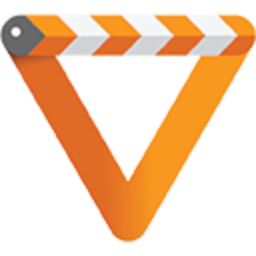In VLC den aktuell gespielten Titel automatisch in Datei abspeichern.
Geht sowas mit einfachen Mitteln?
Besonders wenn Titel zufällig im VLC Player ausgewählt werden, will man seperat diesen Titel anzeigen.
Ein Pythonscript auf Raspberry wäre machbar.
Welche Plugin Erweiterung ist dazu geeignet?